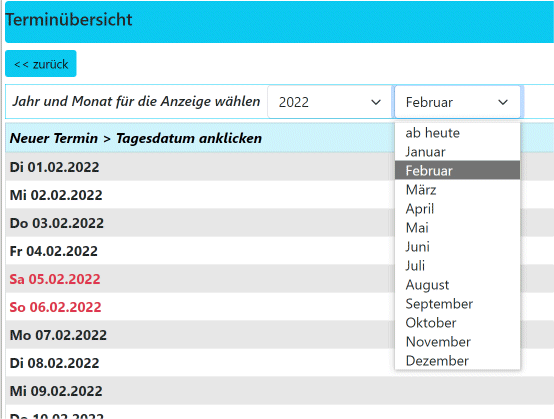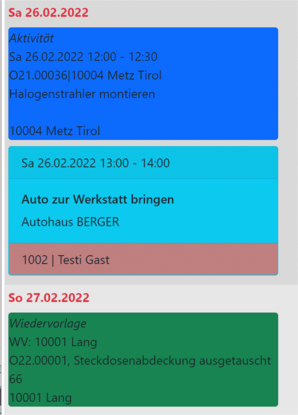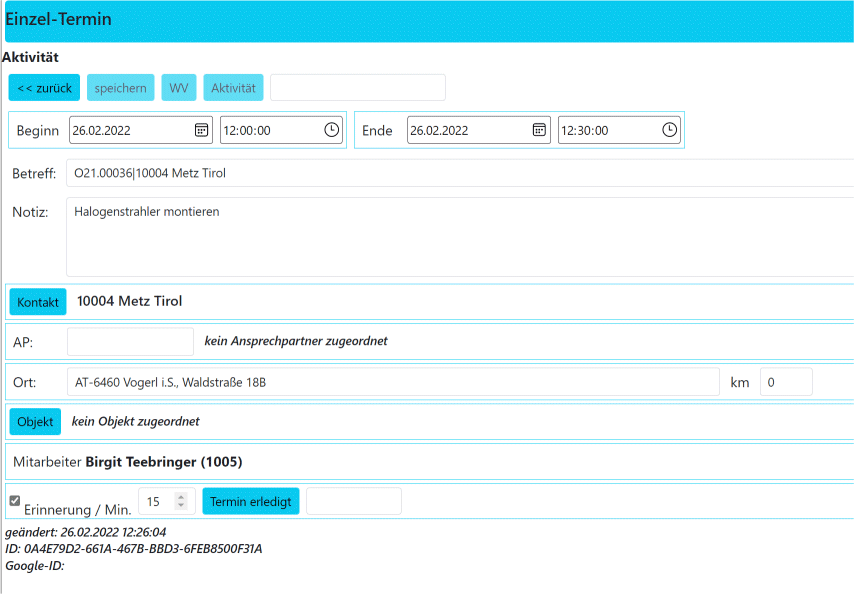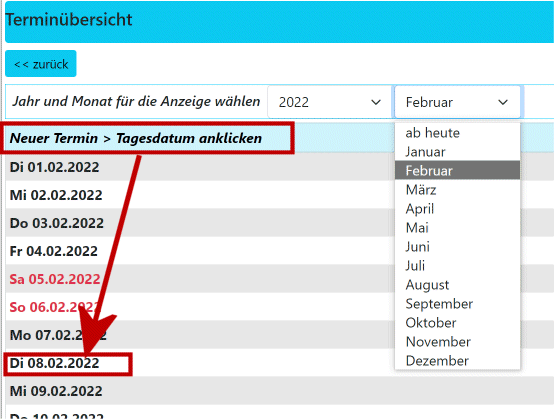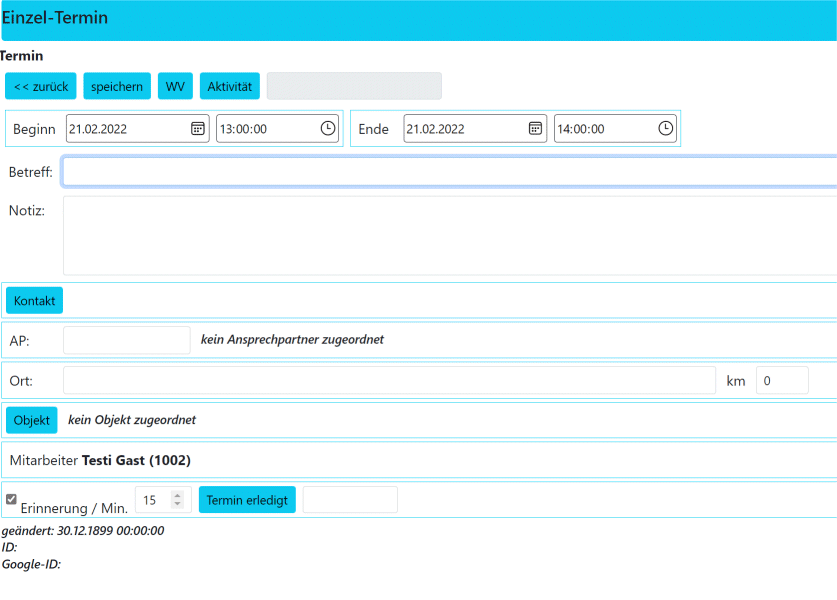Klicken Sie auf Termine gelangen Sie in die Terminübersicht:
Wählen Sie oben den Monat oder [ab heute] aus.
Je nach Art des Termines wird dieser Termin
- in aqua (normaler Termin mit Zuordnung Mitarbeiter)
- in blau (bei Aktivität) oder
- in grün (bei Wiedervorlage)
angezeigt.
Klicken Sie davon einen einzelnen Termin an, öffnet sich die Maske
EINZELTERMIN
Das Terminfenster erklärt sich von selbst.
- wird ein Termin über CadiaWEB angelegt, wird der angemeldete User als Mitarbeiter angelegt.
- wird der Termin über Cadia WaWi angelegt, kann gewählt werden, welcher MA zuständig ist.
Ganz oben steht drin, welche Art von Termin es ist (i.u.F. ist es eine Aktivität).
Oben über die Buttons gibt es die Möglichkeit aus einem "normalen" Termin
- eine WV... zu machen > Cadia legt Wiedervorlagetermin an
- eine Aktivität ... zu machen > Cadia legt neuen Aktivitätentermin an (abrechenbar).
Ein Termin kann einem [KONTAKT] oder einem [OBJEKT] zugeordnet werden.
___________________________________________
Die kleinen Informationen unten am Rand zeigen an:
angelegt bzw. geändert (Datum)
ID: interne ID von Cadia WaWi
Google-ID: ID von Google, wenn synchronisiert wird.
NEUEN TERMIN ANLEGEN
um einen neuen Termin anzulegen, klicken Sie einfach das Tagesdatum an, wo ein Termin angelegt werden soll:
CadiaWEB öffnet dann direkt eine neue Maske, worin Sie den neuen Termin erfassen können.
SPEICHERN Sie Ihren Termin immer ab. Sobald er gespeichert ist, wird der Termin nicht nur in CadiaWEB, sondern auch in der Cadia WaWi angezeigt.